Data Recovery GP是一款功能强大的电脑数据恢复工具。恢复电脑里意外丢失的数据久友下载站小编推荐Data Recovery GP。这是一款专业的数据恢复软件,它有效地支持各种常见的数据丢失类型,例如清空回收站,格式化分区,重新分区,删除分区,软件错误等,您可以从文件系统,音频中快速恢复照片和视频。 ,文档,压缩文件和其他文件,该软件采用向导式操作方法,可以按照向导提示快速地进行几个简单的步骤扫描,在扫描结果下,可以预览并选择要还原的内容根据需要,总计事实上,高平数据恢复为您带来了简单有效的数据恢复程序,任何用户都可以轻松使用它。
软件功能:
引导模式
您可以按照向导设置文件丢失方法,文件类型,丢失时间和其他参数,以获取更准确的扫描结果。
文件预览
您可以在扫描期间或之后预览目录,文件类型,详细列表和缩略图。
如果目录中有很多文件,请单击翻页按钮切换页面。
文件恢复
检查是否需要还原文件,单击“还原”按钮。
注意:请勿将文件还原到丢失文件的分区,否则丢失的文件将被损坏。
标准模式
删除恢复:恢复回收站中已删除或已删除的文件;
格式恢复:恢复已删除,格式化,重新分区,合并的分区,软件错误和其他丢失的文件;
功能恢复:深入扫描磁盘,不依赖任何文件系统,恢复丢失的文件;
磁盘清单
选择分区或磁盘,然后单击“下一步”。
备份/加载图片:
1.如果需要备份分区磁盘,请选择它并单击“创建镜像”按钮;
2.如果需要从图像文件还原数据,请单击“加载图像”按钮。
文件类型
在类型选择列表中,如果需要恢复文件类型,请选择并单击“扫描”。
创建一个自定义文件类型:
答:准备5个相同类型的文件,内容不同,并将它们放在文件夹中;
B.单击“自定义类型”按钮,然后选择准备好的文件夹;
C.该过程结束后,自定义文件类型将出现在自定义节点中。
保存扫描会话
在扫描过程中,单击“暂停”以保存扫描状态;扫描完成后,可以保存扫描会话。
加载扫描会话
切换到标准模式;
单击“还原”按钮以加载先前保存的扫描状态并继续还原。
使用说明:
1.运行高平数据恢复,进入如下所示的操作界面。

2.选择文件丢失的类型,支持清空回收站,格式化磁盘,重新分区,删除分区,软件错误等类型。
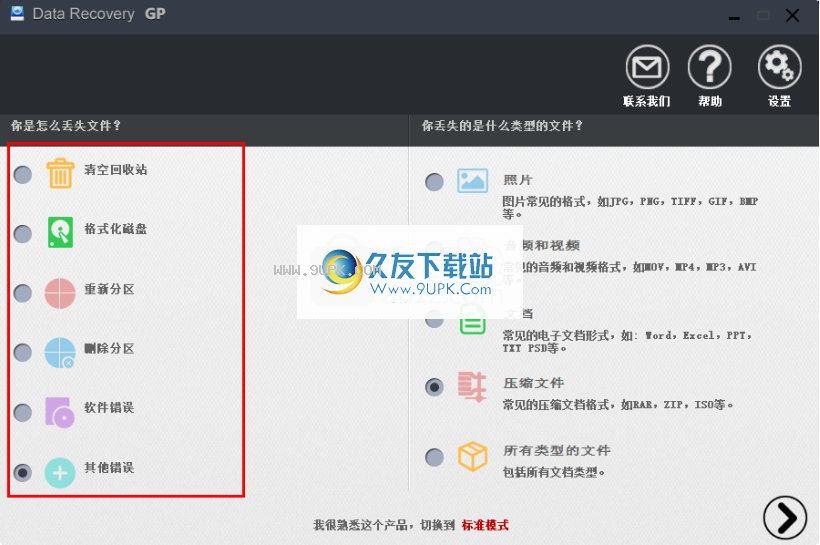
3.选择丢失的文件类型,支持照片,音频和视频,文档,压缩文件或所有类型的文件。
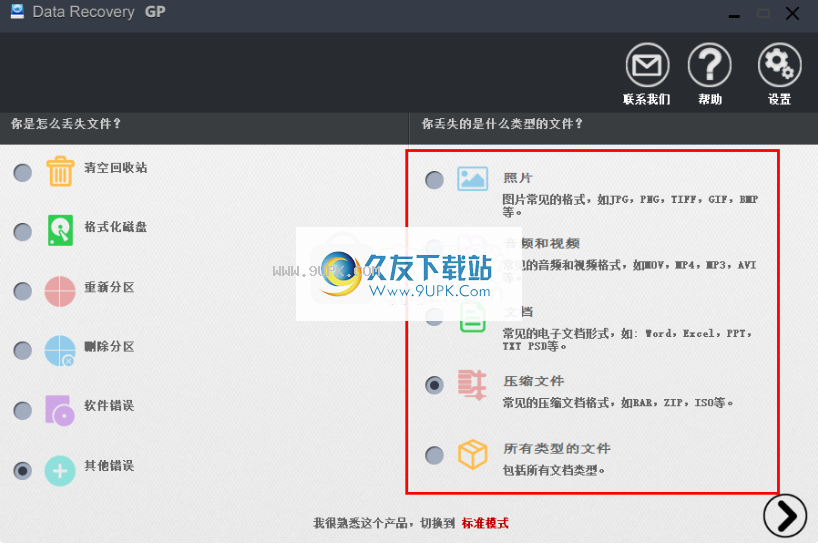
4.选择文件丢失的时间(如果不知道,则无法设置)。
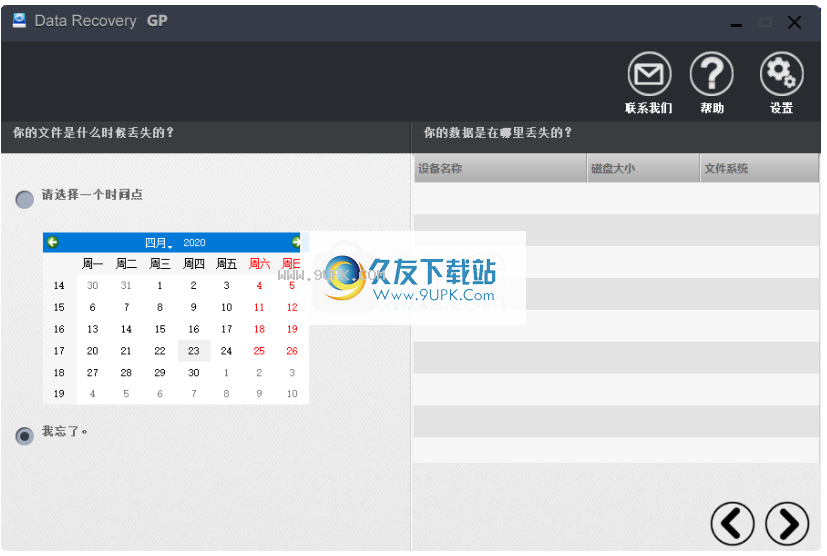
5.结果可以随后进行扫描,您可以快速预览。

6.在搜索窗口中,用户可以快速搜索。

7.选择文件后,单击[恢复]按钮以快速恢复它。
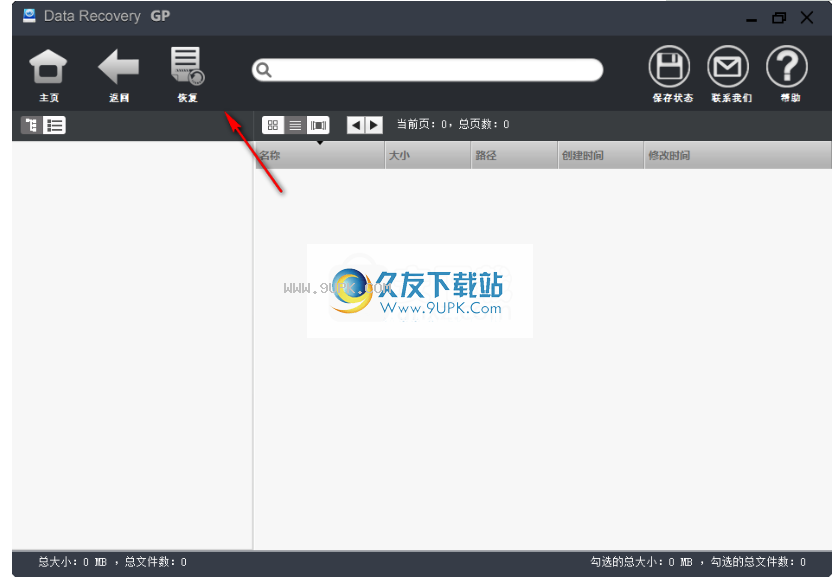
软件功能:
支持HFS / HFSP,FAT32,NTFS,ExFAT,FAT16文件系统数据恢复
可以恢复任何格式的文件
可以恢复由于删除,格式化,重新分区,合并分区等而丢失的文件。
创建磁盘映像文件
加载磁盘映像文件并扫描
加载虚拟机磁盘文件以恢复丢失的数据
可以自定义扫描格式
安装方式:
1.下载并解压缩安装包,双击安装程序,进入以下语言选择界面,选择[简体中文],单击[确定]。
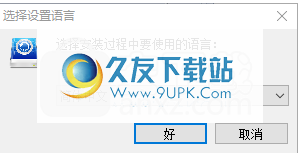
2.阅读许可协议,单击[我接受协议]按钮,然后继续进行下一个安装。
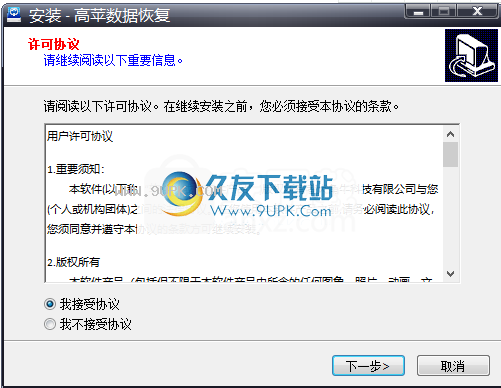
3.阅读重要信息,然后进行下一个安装。
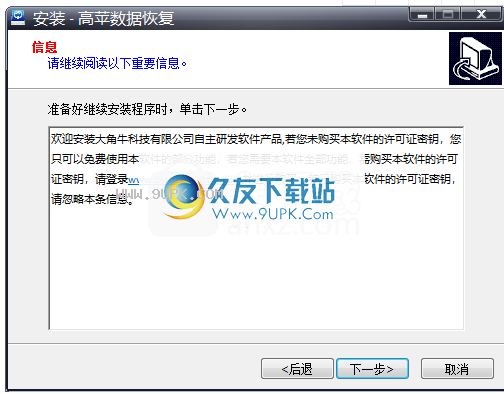
4.选择目标位置,可以选择默认的C:\ Program Files(x86)\ High Apple Data Recovery,也可以对其进行自定义。

5.选择开始菜单文件夹,用户可以选择默认的高平数据恢复。
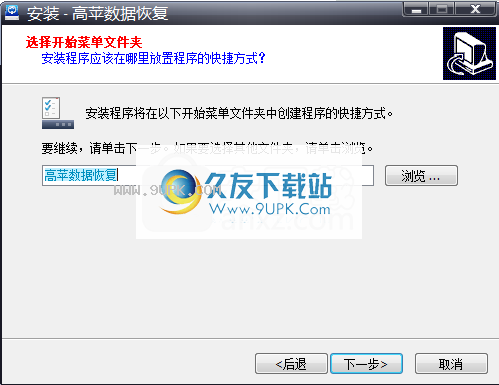
6.选择其他任务,用户可以选择创建桌面快捷方式或创建快速入门快捷方式。

7.准备安装,单击[Install]按钮执行安装操作。
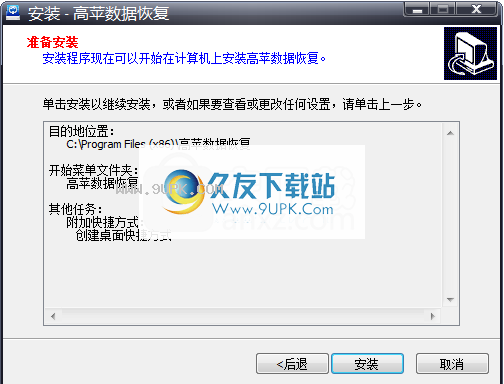
8.弹出以下提示,提示“完成高平数据恢复安装向导”,然后单击[完成]。
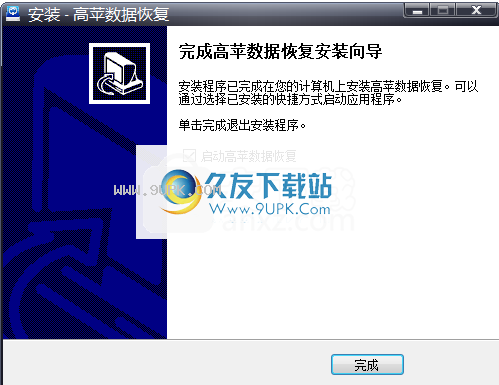






 够快网盘 3.0.16.1官方最新版
够快网盘 3.0.16.1官方最新版 酷盘Kanbox 3.2.8.682官方最新版
酷盘Kanbox 3.2.8.682官方最新版 千牛云盘 0.9.9.1官方最新版
千牛云盘 0.9.9.1官方最新版 微云同步盘
微云同步盘![360云盘客户端电脑版[360云盘资源下载器] 6.5.6.1295 最新版](http://pic.9upk.com/soft/softico/2016-7/2016728203858989.png) 360云盘客户端电脑版[360云盘资源下载器] 6.5.6.1295 最新版
360云盘客户端电脑版[360云盘资源下载器] 6.5.6.1295 最新版 够快云库客户端
够快云库客户端  和彩云管家网盘管理 1.5.1正式版
和彩云管家网盘管理 1.5.1正式版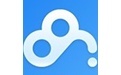 百度云管家 5.4.8官方PC版
百度云管家 5.4.8官方PC版 Google Drive 1.29.1861.9752电脑版
Google Drive 1.29.1861.9752电脑版 华为网盘客户端 3.3.1.3 最新Windows版
华为网盘客户端 3.3.1.3 最新Windows版 115云备份 4.1.0.55中文免安装版
115云备份 4.1.0.55中文免安装版 金山快盘(生成虚拟盘同步备份文件) 5.4.16.13安装版
金山快盘(生成虚拟盘同步备份文件) 5.4.16.13安装版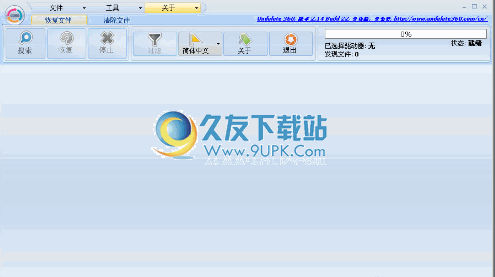 Undelete360下载2.14中文免安装版_俄罗斯数据恢复软件
Undelete360? 360 ?! 难道 360 这大垃圾又出新货了?!其实你错了,这货不是 360 的,一毛钱关系都没有。Undelete360 是款俄罗斯出品的绿色免费快速小...
Undelete360下载2.14中文免安装版_俄罗斯数据恢复软件
Undelete360? 360 ?! 难道 360 这大垃圾又出新货了?!其实你错了,这货不是 360 的,一毛钱关系都没有。Undelete360 是款俄罗斯出品的绿色免费快速小... ![D-Recovery下载v4.6特别版[达思数据恢复工具]](http://pic.9upk.com/soft/UploadPic/2012-4/201247116275767.gif) D-Recovery下载v4.6特别版[达思数据恢复工具]
达思凯瑞数据恢复(D-Recovery)已注册版
致力于数据恢复修复的工具
目前 D-Recovery 数据恢复功能支持的文件系统有 FAT ( FAT12 、 FAT16 、 FAT32 )和 NTFS ...
D-Recovery下载v4.6特别版[达思数据恢复工具]
达思凯瑞数据恢复(D-Recovery)已注册版
致力于数据恢复修复的工具
目前 D-Recovery 数据恢复功能支持的文件系统有 FAT ( FAT12 、 FAT16 、 FAT32 )和 NTFS ... ![My Flash Recovery下载2.2汉化免安装版[移动硬盘数据恢复]](http://pic.9upk.com/soft/UploadPic/2012-4/201241012472094954.gif) My Flash Recovery下载2.2汉化免安装版[移动硬盘数据恢复]
My Flash Recovery是一款闪存驱动器和其他类型的USB设备(SM卡,安全数字,恢复工具等)FAT 16/32文件系统数据恢复工具,适合于所有主要的厂商制造的产品...
My Flash Recovery下载2.2汉化免安装版[移动硬盘数据恢复]
My Flash Recovery是一款闪存驱动器和其他类型的USB设备(SM卡,安全数字,恢复工具等)FAT 16/32文件系统数据恢复工具,适合于所有主要的厂商制造的产品... 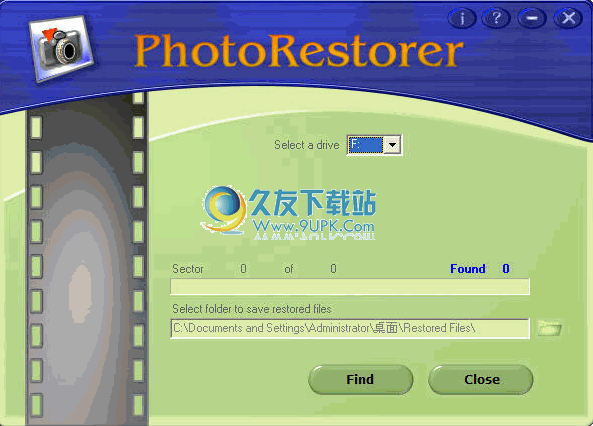 PhotoRestorer下载2.3多语免安装版_数码照片恢复工具
PhotoRestorer 允许您恢复任何类型的数码相机和闪存卡(mmc, sd, xD, flash card等)里已删除的照片.
它很容易使用:插入闪存驱动器,然后按“开始”按钮!
程序...
PhotoRestorer下载2.3多语免安装版_数码照片恢复工具
PhotoRestorer 允许您恢复任何类型的数码相机和闪存卡(mmc, sd, xD, flash card等)里已删除的照片.
它很容易使用:插入闪存驱动器,然后按“开始”按钮!
程序...  QQ2017
QQ2017 微信电脑版
微信电脑版 阿里旺旺
阿里旺旺 搜狗拼音
搜狗拼音 百度拼音
百度拼音 极品五笔
极品五笔 百度杀毒
百度杀毒 360杀毒
360杀毒 360安全卫士
360安全卫士 谷歌浏览器
谷歌浏览器 360浏览器
360浏览器 搜狗浏览器
搜狗浏览器 迅雷9
迅雷9 IDM下载器
IDM下载器 维棠flv
维棠flv 微软运行库
微软运行库 Winrar压缩
Winrar压缩 驱动精灵
驱动精灵